Segurança
Limitar Logins no Alma por Intervalo de IPs
- Administrador Geral do Sistema
- Na página Configuração do Grupo de IP (Menu de Configuração > Geral > Segurança > Configuração do Grupo de IP), selecione Adicionar Grupo de IPs. O painel Adicionar Grupo de IPs será aberto.
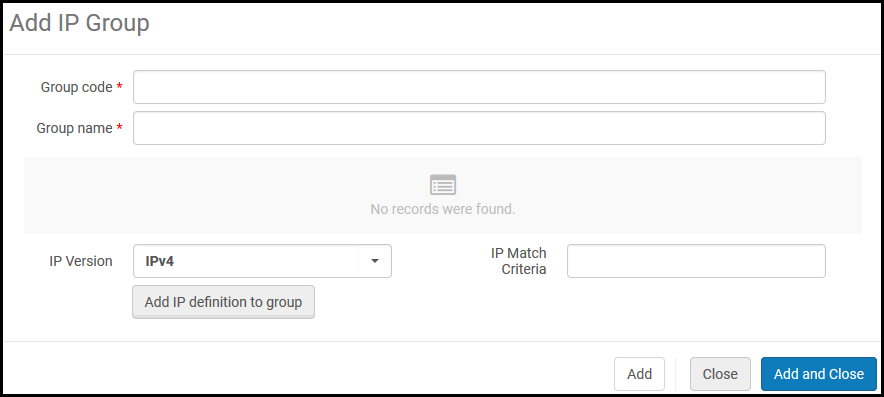 Adicionar Grupo de IPs
Adicionar Grupo de IPs - Insira o seguinte:
- Código do Grupo - Um código para o grupo de IPs
- Nome do Grupo - Um nome para o grupo de IPs, que pode ser alterado posteriormente
- Versão de IP - IPv4 ou IPv6
- Critérios de Equivalência de IP - Um endereço de IP específico ou um intervalo de IPs (dois endereços de IP válidos separados por hífen)
- Selecione Adicionar Definição de IP ao Grupo. O intervalo será adicionado ao grupo e aparecerá na tabela.
- Você pode definir múltiplos intervalos de IPs para cada grupo. Repita as etapas 2 e 3 conforme necessário. Para remover um intervalo, selecione Excluir na lista de ações da linha.
- Ao terminar de adicionar intervalos de IPs, selecione Adicionar e Fechar. O grupo de IP será adicionado.Para editar o grupo, selecione Editar na lista de ações da linha. Para excluir o grupo, selecione Excluir na lista de ações da linha.
- Abra a página Configuração de Restrição de Login (Menu de Configuração > Geral > Segurança > Configuração de Restrição de Login). Observe que as restrições de login estão desabilitadas até que você as habilite nesta página.
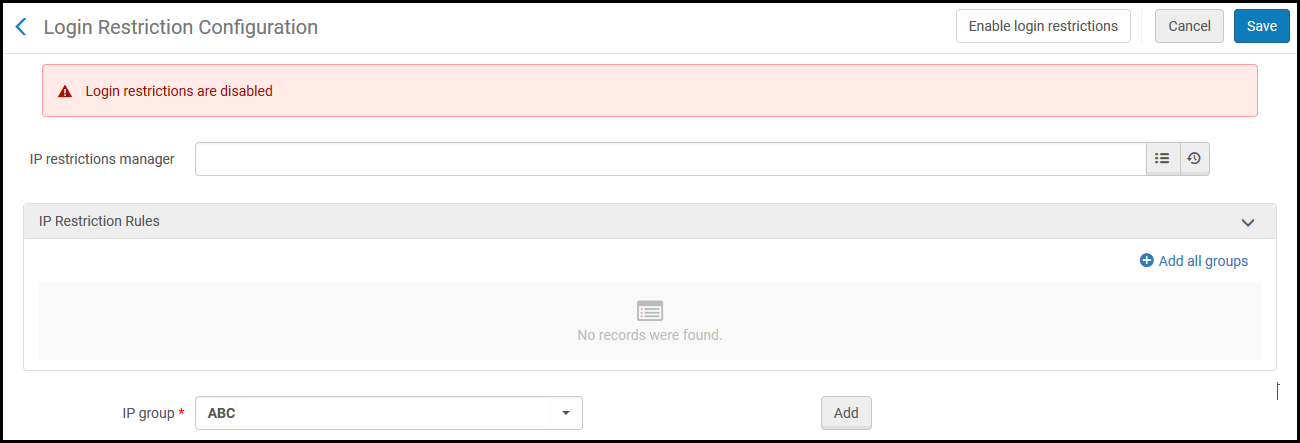 Configuração de Restrição de Login
Configuração de Restrição de Login - Selecione o Grupo de IP com os endereços de IP aos quais você deseja permitir o login e clique em Adicionar. Você pode selecionar Adicionar todos grupos para adicionar todos os grupos de IP.Depois que um grupo de IP é selecionado, todos os outros endereços de IP são impedidos de fazer login.
- Selecione um gerente na caixa Gerente de restrições de IP (obrigatório). Este gerente recebe mensagens enviadas por usuários quando uma tentativa de login é feita a partir de um endereço de IP restrito.
- Selecione Habilitar restrições de login. Para salvar suas alterações sem habilitar ou desabilitar as restrições de login, selecione Salvar.
- Você deve selecionar Habilitar restrições de login para que as restrições de IPs entrem em vigor.
- Usuários com a função Administrador Geral do Sistema não tem restrições.
- Para desabilitar restrições de login posteriormente, selecione Desabilitar restrições de login.
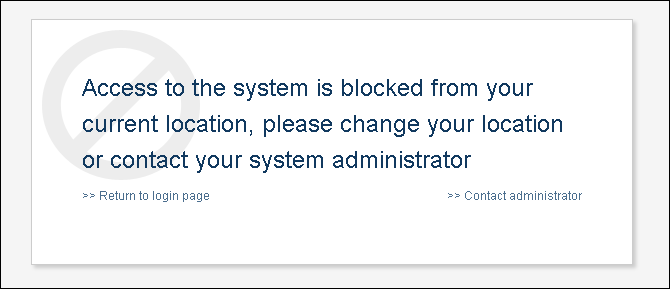
Prevenção de Clickjacking
- Administrador Geral do Sistema
Clickjacking é um ataque que engana os usuários mostrando-lhes uma página inócua que inclui controles reais de páginas sensíveis. Esses controles são disfarçados pelo uso de frames que mascaram toda a página, exceto o controle, e o usuário não consegue identificar que está clicando em uma função sensível de outro site. Isso pode fazer com que os usuários façam download de malware, forneçam credenciais ou informações sensíveis, transfiram dinheiro ou comprem produtos on-line involuntariamente.
Para evitar o clickjacking em seus produtos, a Ex Libris adotou uma técnica de mitigação baseada em políticas. Agora as instituições podem instruir o navegador sobre as ações apropriadas a serem executadas se o site estiver incluído em um iframe.
A modificação desta página pode interromper as integrações da interface com outros produtos. Em caso de dúvidas sobre como utilizar esta página, consulte o Suporte ao Cliente da Ex Libris.
- Abra a tabela Opções para Incorporar iFrame (Configuração > Geral > Segurança > Opções para Incorporar iFrame).
- Selecione Personalizar nas ações da linha do produto e do componente desejados.
Os sistemas de Gerenciamento do Alma e do Esploro não podem utilizar frame. Esta configuração não pode ser editada.
- Na coluna de Ação, selecione a ação apropriada a ser executada se o site estiver incluído em um iFrame:
- Permitir todos (opção padrão) - Permite que todas as páginas carreguem a página dentro de um iFrame.
- Permitir protegidos - Somente páginas confiáveis têm permissão para carregar esta página dentro de um iFrame. Se você selecionou esta opção, na coluna Domínios Seguros, indique os URLs confiáveis (não há limite para o número de URLs que você pode especificar, liste múltiplos URLs com um espaço em branco entre eles).
- Bloquear todos - Nega todas as tentativas de alterar a página.
- Clique em Salvar.

